ログイン方法
本ページの情報には検討中の内容が含まれており、 詳細については2020年7月の運用開始までに変更となることがあります。 予めご了承ください。
スーパーコンピュータの利用は,利用者の端末から利用するシステムそれぞれの ログインサーバにSSH接続(公開鍵認証)するか,または,HPCポータルと呼ぶ Webサーバに接続(パスワード認証)して行います.
利用イメージ
初回接続時(共通)
はじめに、HPCポータルへWebアクセスし、SSH公開鍵の登録を行う必要があります。

スーパーコンピュータ「不老」 Type I, IIサブシステム

スーパーコンピュータ「不老」 Type III サブシステム
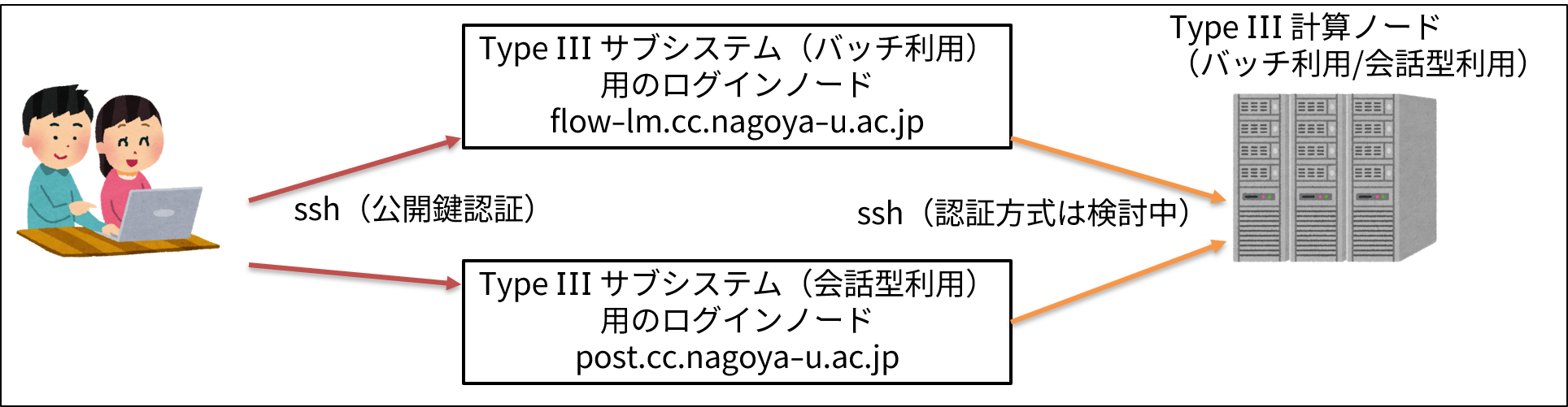
スーパーコンピュータ「不老」 クラウドシステム(バッチジョブ実行)

スーパーコンピュータ「不老」 クラウドシステム(時刻指定バッチジョブ実行)
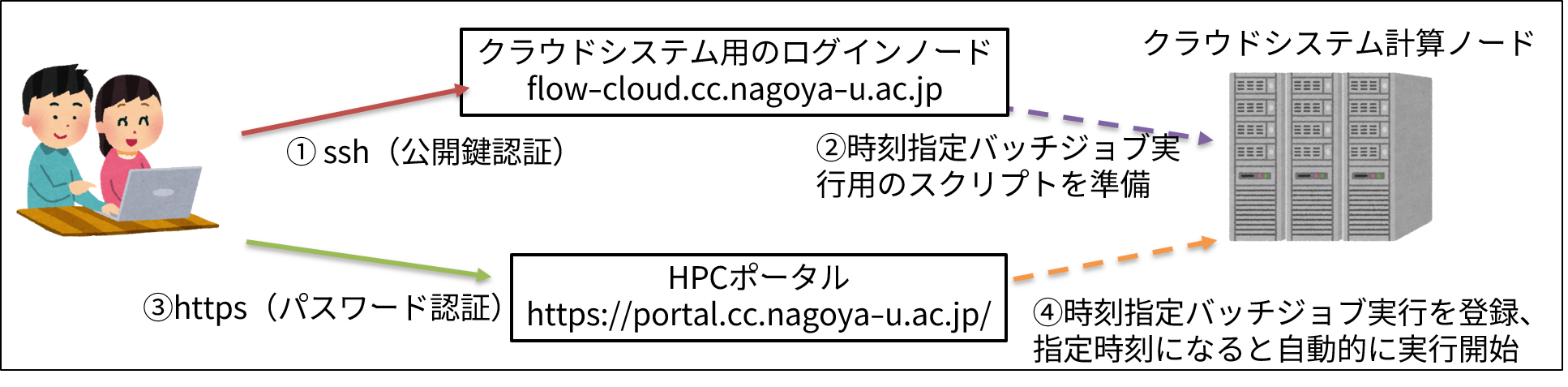
スーパーコンピュータ「不老」 クラウドシステム(時刻指定インタラクティブ実行)
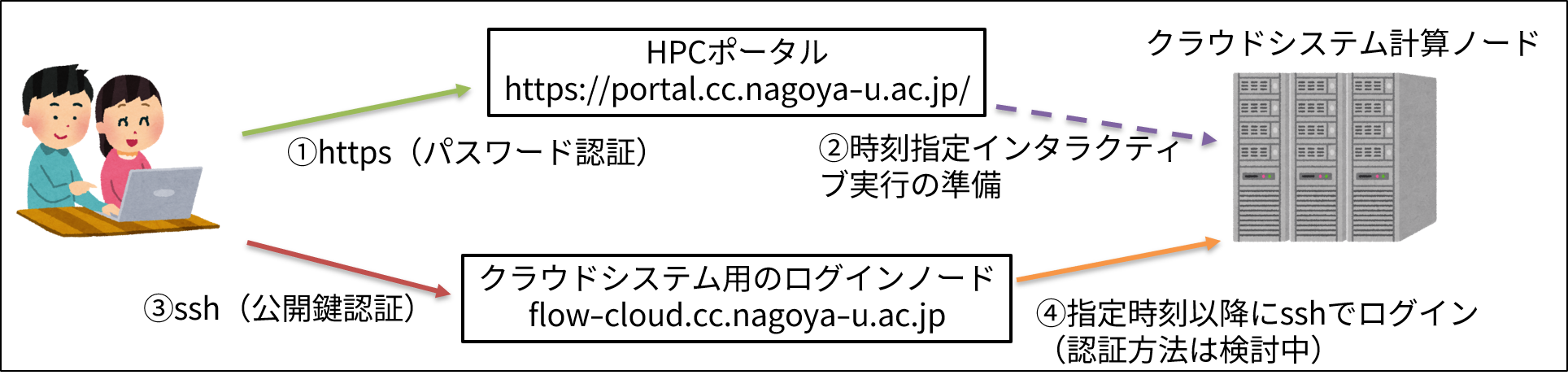
UV2000

HPCIユーザ向けシングルサインオンシステム
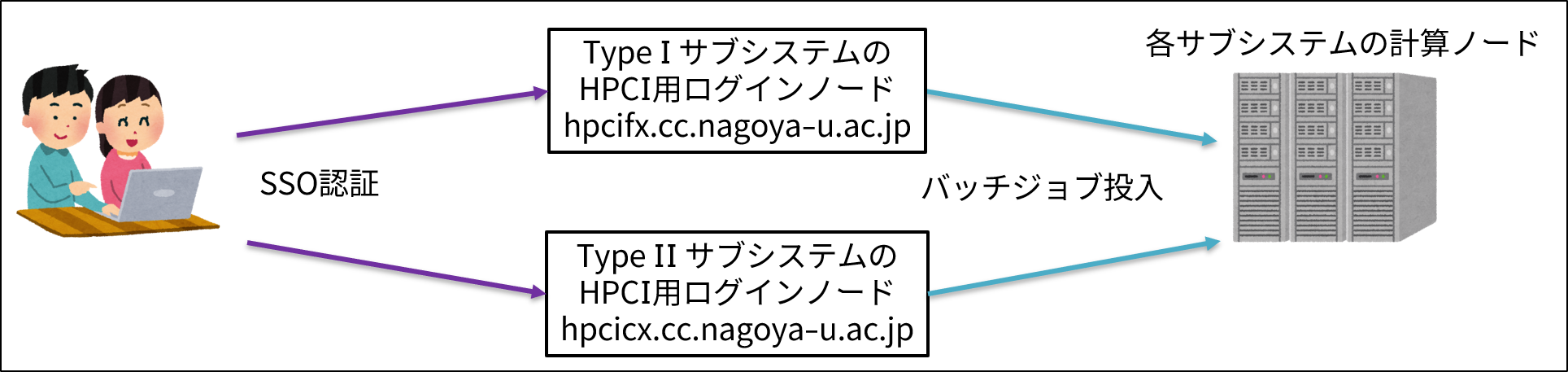
接続先一覧
スーパーコンピュータシステム(HPCI利用者以外)
| システム名 | 接続先ホスト名 | 認証方式 |
|---|---|---|
| Type I サブシステム | flow-fx.cc.nagoya-u.ac.jp | 公開鍵 |
| Type II サブシステム | flow-cx.cc.nagoya-u.ac.jp | 公開鍵 |
| Type III サブシステム(バッチ利用) | flow-lm.cc.nagoya-u.ac.jp | 公開鍵 |
| Type III サブシステム(会話型利用) | post.cc.nagoya-u.ac.jp | 公開鍵 |
| クラウドシステム | flow-cloud.cc.nagoya-u.ac.jp | 公開鍵 |
| HPCポータル | https://portal.cc.nagoya-u.ac.jp/ | パスワード |
| UV2000 | uvf.cc.nagoya-u.ac.jp | 公開鍵 |
| アカウントポータル | https://portal.cc.nagoya-u.ac.jp/toolbox/AccountPortal | パスワード |
スーパーコンピュータシステム(HPCI利用者)
| システム名 | 接続先ホスト名 | 認証方式 |
|---|---|---|
| Type I サブシステム | hpcifx.cc.nagoya-u.ac.jp | 公開鍵 |
| Type II サブシステム | hpcicx.cc.nagoya-u.ac.jp | 公開鍵 |
電子メールシステム (nucc)
| プロトコル | 接続先ホスト名 | 認証方式 |
|---|---|---|
| IMAP | nucc.cc.nagoya-u.ac.jp | パスワード |
公開鍵の登録
登録手順
スーパーコンピュータシステムに初めてログインする時は, 鍵の生成とシステムへの登録作業が必要となります. 登録操作は次のようになります。
- 認証に用いる鍵のペア(公開鍵と秘密鍵)を生成
- Webブラウザを用いてHPCポータルにアクセスし,公開鍵を登録
- 秘密鍵を使ってスパコンにログイン
利用される端末のOSやsshクライアントソフトウェアによって操作方法が異なります. 主な環境における手順を以下に示します.
- MacOSXを含むUnix系システム, Windows/Cygwin (OpenSSH形式の公開鍵を用いた接続)
- Windows/MobaXterm,PuTTY,WinSCP (PPK形式の公開鍵を用いた接続)
- Windows/TeraTerm(TTSSH) (OpenSSH形式の公開鍵を用いた接続)
- OpensSSH形式とPPK形式の変換方法
注意事項
- 作成した秘密鍵は厳重に取り扱い,外部に流出しないように保管し,複数のマシンにおける秘密鍵の共用は行わないでください.
- 空のパスフレーズを設定した鍵は利用できませんので,ご注意ください.
- メールサーバ,HPCポータル,アカウントポータルに関してはパスワード認証で利用します.
- お使いのマシンの初期化等で秘密鍵をなくした方や登録がうまくいかない方は,Q&A SYSTEMまでご連絡ください.
- HPCポータルにて登録した公開鍵は「~/.ssh」ディレクトリのauthorized_keysファイルに保存されます.登録済みの鍵を変更する場合などは,スパコンにログイン後にテキストエディタで直接編集することも可能です.ただし,鍵の文字列は長いため,多くの場合は複数行にわたって表示されますが,1個の鍵は1行でなくてはなりません.鍵の途中に改行を入れないようご注意下さい.このファイルを削除したり,登録済み鍵の内容を壊してしまうとログインできなくなります.
- 定期保守等でスパコンのサービスが停止しているときは,スパコンへの公開鍵登録作業も行えません.







